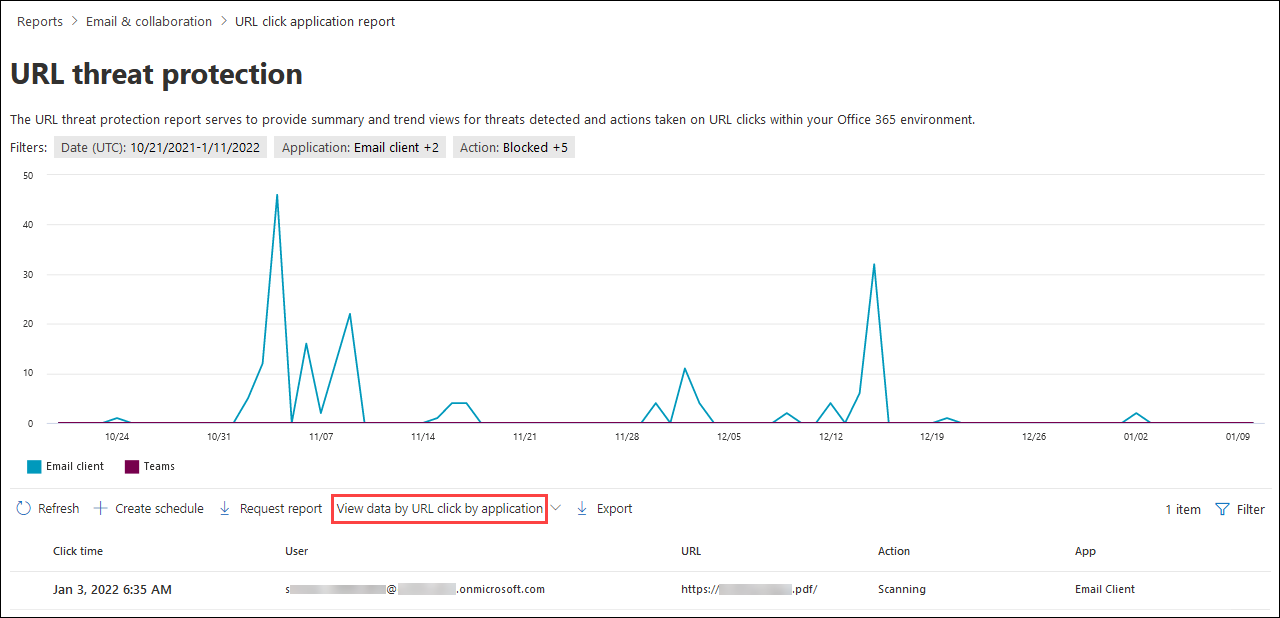Tarkastele Defender for Office 365 raportteja Microsoft Defender-portaalissa
Vihje
Tiesitkö, että voit kokeilla Microsoft Defender XDR ominaisuuksia ilmaiseksi palvelupakettiin Office 365 2? Käytä 90 päivän Defender for Office 365 kokeiluversiota Microsoft Defender-portaalin kokeilukeskuksessa. Lue lisätietoja siitä, kuka voi rekisteröityä, ja kokeiluversion ehdot täältä.
Organisaatioissa, joissa on Microsoft Defender for Office 365 -palvelupaketti 1 tai palvelupaketti 2 (esimerkiksi Microsoft 365 E5 tai Microsoft Business Premium), on saatavilla erilaisia tietoturvaan liittyviä raportteja. Jos sinulla on tarvittavat käyttöoikeudet, voit tarkastella ja ladata näitä raportteja Microsoft Defender portaalissa.
Raportit ovat käytettävissä Microsoft Defender-portaalissa https://security.microsoft.comSähköposti & yhteistyöraportit -sivulla kohdassa Raportit>sähköposti & yhteiskäyttö>Sähköposti & yhteistyöraportit. Jos haluat myös siirtyä suoraan Sähköposti & yhteistyöraportit -sivulle, käytä -parametria https://security.microsoft.com/emailandcollabreport.
Kunkin raportin yhteenvetotiedot ovat saatavilla sivulla. Tunnista raportti, jota haluat tarkastella, ja valitse sitten Näytä tiedot kyseiselle raportille.
Tämän artikkelin loppuosassa kuvataan raportit, jotka on tarkoitettu vain Defender for Office 365.
Huomautus
Sähköpostin suojausraportit, jotka eivät edellytä Defender for Office 365 on kuvattu artikkelissa Sähköpostin suojausraporttien tarkasteleminen Microsoft Defender portaalissa.
Jos kyseessä on vanhentunut tai korvattu raportti, tutustu Microsoft Defender portaalin Sähköpostin suojausraporttien muutokset -taulukkoon.
Postinkulkuun liittyvät raportit ovat nyt Exchange-hallintakeskuksessa. Lisätietoja näistä raporteista on kohdassa Postinkulun raportit uudessa Exchange-hallintakeskuksessa.
Katso tästä lyhyestä videosta, miten voit käyttää raportteja ymmärtääksesi Defender for Office 365 tehokkuuden organisaatiossasi.
Turvalliset liitteet -tiedostotyyppien raportti
Huomautus
Tämä raportti on vanhentunut. Samat tiedot ovat saatavilla Threat Protection -tilaraportissa.
Turvalliset liitteet -viestin käsittelyraportti
Huomautus
Tämä raportti on vanhentunut. Samat tiedot ovat saatavilla Threat Protection -tilaraportissa.
Sähköpostiviiveraportti
Sähköpostiviiveraportti näyttää koostenäkymän Defender for Office 365 organisaatiosi postin toimituksesta ja räjähdyksen viiveistä. Monet tekijät vaikuttavat palvelun postin toimitusaineisiin. Absoluuttinen toimitusaika sekunteina ei useinkaan ole hyvä osoitus onnistumisesta tai ongelmasta. Yhden päivän hidas toimitusaika voi olla keskimääräinen toimitusaika toisena päivänä tai päinvastoin. Tässä raportissa yritetään hyväksyä viestien toimitusta tilastotietojen perusteella muiden viestien havaituista toimitusajoista.
Asiakaspuolen viive ja verkkoviive eivät sisälly tuloksiin.
Etsi Sähköposti & yhteistyöraportit -sivulta https://security.microsoft.com/emailandcollabreportsähköpostiviiveraportti ja valitse sitten Näytä tiedot. Voit myös siirtyä suoraan raporttiin käyttämällä -parametria https://security.microsoft.com/mailLatencyReport.
Seuraavat välilehdet ovat käytettävissä Sähköpostiviive-raporttisivulla :
- 50. prosenttipiste: Viestien toimitusaikojen keskikohta. Voit pitää tätä arvoa keskimääräisenä toimitusaikana. Tämä välilehti on oletusarvoisesti valittuna.
- 90. prosenttipiste: Osoittaa suuren viiveen viestin toimittamisessa. Vain 10 % viesteistä kesti tätä arvoa kauemmin.
- 99. prosenttipiste: Ilmaisee suurimman viiveen viestin toimittamisessa.
Valitsemastasi välilehdestä riippumatta kaavio näyttää viestit järjestettynä seuraaviin luokkiin:
- Yleistä
- Räjähdys (nämä arvot selitetään Suodatin-arvoissa
 )
)
Pidä hiiren osoitinta kaavion luokan päällä, jotta näet viiveen erittelyn kussakin luokassa.
Kaavion alla olevassa tietotaulukossa on käytettävissä seuraavat tiedot:
- Päivämäärä (UTC)
- Latenssi
- Viestien määrä
- 50. prosenttipiste
- 90. prosenttipiste
- 99. prosenttipiste
Muokkaa ![]() raporttia ja tietotaulukkoa valitsemalla yksi tai useampi seuraavista arvoista avautuvasta pikaikkunasta valitsemalla Suodatin:
raporttia ja tietotaulukkoa valitsemalla yksi tai useampi seuraavista arvoista avautuvasta pikaikkunasta valitsemalla Suodatin:
- Päivämäärä (UTC): Alkamis- ja päättymispäivä
- Viestinäkymä: Valitse jokin seuraavista arvoista:
- Kaikki sähköpostit
- Räjäytetty sähköpostiviesti: Kun olet valinnut tämän arvon, valitse jokin seuraavista näyttöön avautuvasta arvosta:
- Sisäinen räjähdys: Viestien linkit ja liitteet testataan täysin Turvalliset linkit- ja Turvalliset liitteet -testauksella ennen toimitusta.
- Asynkroninen räjähdys: Turvallisten liitteiden dynaaminen liitteiden toimitus ja linkit sähköpostissa, jota Safe Links testaa toimituksen jälkeen.
Kun olet määrittänut suodattimet, valitse Käytä, Peruuta tai ![]() Tyhjennä suodattimet.
Tyhjennä suodattimet.
Vie-toiminto on käytettävissä Sähköpostiviive-raporttisivulla![]() .
.
Jälkitoimitustoimintaraportti
Toimituksen jälkeiset toimet -raportissa näytetään tietoja sähköpostiviesteista, jotka poistettiin käyttäjän postilaatikoista toimituksen jälkeen nolla tunnin automaattisella puhdistuksella (ZAP). Lisätietoja ZAP:stä on kohdassa Nollatuntinen automaattinen puhdistus (ZAP) Exchange Online.
Raportti näyttää reaaliaikaisia tietoja ja päivitettyjä uhkatietoja.
Etsi Sähköposti & yhteistyöraportit -sivulta https://security.microsoft.com/emailandcollabreporttoimitusten jälkeiset toimet ja valitse sitten Näytä tiedot. Voit myös siirtyä suoraan raporttiin käyttämällä -parametria https://security.microsoft.com/reports/ZapReport.
Toimituksen jälkeiset toimet -sivulla kaavio näyttää seuraavat tiedot määritetylle päivämääräalueelle:
- Ei uhkaa: Niiden yksilöllisten toimitettujen viestien määrä, joiden ZAP ei todettu olevan roskapostia.
- Roskaposti: NIIDEN yksilöllisten viestien määrä, jotka ZAP poisti postilaatikoista roskapostia varten.
- Tietojenkalastelu: NIIDEN yksilöllisten viestien määrä, jotka ZAP poisti postilaatikoista tietojenkalastelua varten.
- Malware: Niiden yksilöllisten viestien määrä, jotka ZAP poisti postilaatikoista tietojenkalastelua varten.
Kaavion alla olevassa tietotaulukossa näkyvät seuraavat tiedot:
Aihe
Vastaanottoaika
Lähettäjä
Vastaanottaja
ZAP-aika
Alkuperäinen uhka
Alkuperäinen sijainti
Päivitetty uhka
Päivitetty toimituspaikka
Tunnistustekniikka
Jos haluat nähdä kaikki sarakkeet, sinun on todennäköisesti tehtävä yksi tai useampi seuraavista vaiheista:
- Vieritä selaimessa vaakasuunnassa.
- Kavenna sopivien sarakkeiden leveyttä.
- Loitonna selaimessa.
Muokkaa ![]() raporttia ja tietotaulukkoa valitsemalla yksi tai useampi seuraavista arvoista avautuvasta pikaikkunasta valitsemalla Suodatin:
raporttia ja tietotaulukkoa valitsemalla yksi tai useampi seuraavista arvoista avautuvasta pikaikkunasta valitsemalla Suodatin:
- Päivämäärä (UTC): Alkamis- ja päättymispäivä.
- Päivitetty uhka: Valitse vähintään yksi seuraavista arvoista:
- Ei uhkaa
- Roskapostia
- Tietojenkalastelu
- Haittaohjelmien
Kun olet määrittänut suodattimet, valitse Käytä, Peruuta tai ![]() Tyhjennä suodattimet.
Tyhjennä suodattimet.
Toimitusaktiviteetit-sivulla![]() on käytettävissä Luo aikataulu- ja
on käytettävissä Luo aikataulu- ja ![]() Vienti-toiminnot.
Vienti-toiminnot.
Uhkien suojauksen tilaraportti
Uhkien suojaamisen tilaraportti on yksittäinen näkymä, joka kokoaa yhteen tietoja haitallisesta sisällöstä ja haitallisista sähköposteista, jotka Exchange Online Protection (EOP) ja Defender for Office 365 ovat havainneet ja torjuneet. Lisätietoja on artikkelissa Uhkien suojauksen tilaraportti.
Parhaat lähettäjät ja vastaanottajat -raportti
Parhaat lähettäjät ja vastaanottajat -raportissa näkyvät EOP- ja Defender for Office 365 suojausominaisuuksien parhaat vastaanottajat. Lisätietoja on artikkelissa Parhaat lähettäjät ja vastaanottajat -raportti.
URL-suojausraportti
URL-suojausraportti tarjoaa yhteenveto- ja trendinäkymät havaituista uhista ja toiminnoista, jotka on tehty URL-napsautuksilla turvallisten linkkien osana. Tässä raportissa ei ole käyttäjien napsautustietoja, jos seuraa käyttäjän napsautuksia käytössä olevassa Turvalliset linkit -käytännössä ei ole valittuna.
Etsi Sähköposti & yhteistyöraportit -sivulta https://security.microsoft.com/emailandcollabreportURL-suojausraportti ja valitse sitten Näytä tiedot. Voit myös siirtyä suoraan raporttiin käyttämällä -parametria https://security.microsoft.com/URLProtectionActionReport.
Url-uhkien suojausraportin käytettävissä olevat näkymät on kuvattu seuraavissa alakohdissa.
Näytä tiedot URL-osoitteen mukaan valitse suojaustoiminto URL-suojausraportissa
Näytä tiedot URL-osoitteen mukaan -napsautuksen suojaustoimintonäkymässä näkyy organisaation käyttäjien tekemien URL-napsautusten määrä ja napsautuksen tulokset:
- Sallittu: Napsautukset sallitaan.
- Vuokraajan järjestelmänvalvojan sallimat: Napsautukset ovat sallittuja Turvallisten linkkien käytännöissä.
- Estetty: Valitse Estetty.
- Vuokraajan järjestelmänvalvojan estämät napsautukset: Turvalliset linkit -käytännöissä estetyt napsautukset.
- Estetty ja napsautettu: Estettyjä napsautuksia, joissa käyttäjät napsauttavat estettyä URL-osoitetta.
- Vuokraajan järjestelmänvalvoja esti toiminnon ja napsautti: Hallinta on estänyt linkin, mutta käyttäjä on napsauttanut sitä.
- Napsautettu läpi tarkistuksen aikana: Napsauttaa kohtaa, jossa käyttäjät napsauttavat odottavaa tarkistussivua URL-osoitteeseen.
- Odottaa tarkistusta: napsauttaa URL-osoitteita, jotka odottavat tarkistuksen tuomiota.
Napsautus ilmaisee, että käyttäjä on napsauttanut lohkosivua haitalliselle verkkosivustolle (järjestelmänvalvojat voivat poistaa käytöstä napsautuksen Kohdassa Turvalliset linkit käytännöt).
Kaavion alla olevassa tietotaulukossa on seuraava lähes reaaliaikainen näkymä kaikista napsautuksista, jotka ovat tapahtuneet organisaatiossa viimeisten 30 päivän aikana:
- Napsautusaika
- Käyttäjä
- URL
- Toiminta
- Sovellus
- Tunnisteet: Lisätietoja käyttäjätunnisteista on kohdassa Käyttäjätunnisteet.
Muokkaa ![]() raporttia ja tietotaulukkoa valitsemalla yksi tai useampi seuraavista arvoista avautuvasta pikaikkunasta valitsemalla Suodatin:
raporttia ja tietotaulukkoa valitsemalla yksi tai useampi seuraavista arvoista avautuvasta pikaikkunasta valitsemalla Suodatin:
- Päivämäärä (UTC): Alkamis- ja päättymispäivä.
- Toiminto: Samat URL-osoitteen napsautuksen suojaustoiminnot kuin aiemmin kuvattiin. Oletusarvoisesti vuokraajan järjestelmänvalvojan sallimia ja sallimia ei ole valittu.
- Arviointi: Valitse Kyllä tai Ei. Lisätietoja on kohdassa Kokeile Microsoft Defender for Office 365.
- Toimialueet (erotettu pilkuilla): Raportin tuloksissa luetellut URL-toimialueet.
- Vastaanottajat (erotettu pilkuilla)
- Tunniste: Jätä arvoksi Kaikki tai poista se, kaksoisnapsauta tyhjää ruutua ja valitse sitten Prioriteetti-tili. Lisätietoja käyttäjätunnisteista on kohdassa Käyttäjätunnisteet.
Kun olet määrittänut suodattimet, valitse Käytä, Peruuta tai ![]() Tyhjennä suodattimet.
Tyhjennä suodattimet.
URL-uhkien suojaussivulla on käytettävissä Luo aikataulu-![]() ,
, ![]() Pyyntöraportti- ja
Pyyntöraportti- ja ![]() Vienti-toiminnot.
Vienti-toiminnot.
Näytä tiedot URL-osoitteen mukaan napsauta sovelluksen mukaan URL-suojausraportissa
Vihje
Vieraskäyttäjien url-napsautukset ovat käytettävissä raportissa. Vieraskäyttäjätilit saattavat olla vaarantuneet tai ne voivat käyttää haitallista sisältöä organisaation sisällä.
Näytä tiedot URL-osoitteen mukaan -napsautus sovellusnäkymän mukaan -näkymässä näkyy turvallisten linkkien tukemien sovellusten tekemien URL-napsautusten määrä:
- Sähköpostiohjelma
- Teams
- Office-asiakirja
Kaavion alla oleva tietotaulukko tarjoaa seuraavan lähes reaaliaikaisen näkymän kaikista napsautuksista, jotka ovat tapahtuneet organisaatiossa viimeisten seitsemän päivän aikana:
- Napsautusaika
- Käyttäjä
- URL
- Toiminto: Samat URL-napsautuksen suojaustoiminnot, jotka kuvattiin aiemmin Näytä tiedot URL-osoitteen mukaan -kohdan suojaustoimintonäkymässä .
- Sovellus
- Tunnisteet: Lisätietoja käyttäjätunnisteista on kohdassa Käyttäjätunnisteet.
Muokkaa ![]() raporttia ja tietotaulukkoa valitsemalla yksi tai useampi seuraavista arvoista avautuvasta pikaikkunasta valitsemalla Suodatin:
raporttia ja tietotaulukkoa valitsemalla yksi tai useampi seuraavista arvoista avautuvasta pikaikkunasta valitsemalla Suodatin:
- Päivämäärä (UTC): Alkamis- ja päättymispäivä.
- Sovellus: Sama napsautus sovelluksen arvojen mukaan kuin aiemmin kuvattiin.
- Toiminto: Samat arvot kuin näytä tiedot URL-osoitteen mukaan -kohdassa valitse Suojaustoimintonäkymä. Oletusarvoisesti vuokraajan järjestelmänvalvojan sallimia ja sallimia ei ole valittu.
- Arviointi: Valitse Kyllä tai Ei. Lisätietoja on kohdassa Kokeile Microsoft Defender for Office 365.
- Toimialueet (erotettu pilkuilla): Raportin tuloksissa luetellut URL-toimialueet.
- Vastaanottajat (erotettu pilkuilla)
- Tunniste: Jätä arvoksi Kaikki tai poista se, kaksoisnapsauta tyhjää ruutua ja valitse sitten Prioriteetti-tili. Lisätietoja käyttäjätunnisteista on kohdassa Käyttäjätunnisteet.
Kun olet määrittänut suodattimet, valitse Käytä, Peruuta tai ![]() Tyhjennä suodattimet.
Tyhjennä suodattimet.
URL-uhkien suojaussivulla on käytettävissä Luo aikataulu-![]() ,
, ![]() Pyyntöraportti- ja
Pyyntöraportti- ja ![]() Vienti-toiminnot.
Vienti-toiminnot.
Lisäraportit, jotka haluat tarkastella
Tässä artikkelissa kuvattujen raporttien lisäksi seuraavissa taulukoissa kuvataan muita saatavilla olevia raportteja:
| Raportti | Artiklan |
|---|---|
| Explorer (Microsoft Defender for Office 365 palvelupaketti 2) tai reaaliaikaiset tunnistuksia (Microsoft Defender for Office 365 -palvelupaketti 1) | Threat Explorer (ja reaaliaikaiset tunnistuksia) |
| Sähköpostin suojausraportit, jotka eivät edellytä Defender for Office 365 | Sähköpostin suojausraporttien tarkasteleminen Microsoft Defender portaalissa |
| Postinkulun raportit Exchange-hallintakeskuksessa (EAC) | Postinkulun raportit uudessa Exchange-hallintakeskuksessa |
PowerShellin raportoinnin cmdlet-komennot:
| Raportti | Artiklan |
|---|---|
| Parhaat lähettäjät ja vastaanottajat | Get-MailTrafficSummaryReport |
| Suosituimmat haittaohjelmat | Get-MailTrafficSummaryReport |
| Uhkien suojauksen tila | Get-MailTrafficATPReport |
| Turvalliset linkit | Get-SafeLinksAggregateReport |
| Vaarantuneet käyttäjät | Get-CompromisedUserAggregateReport |
| Postinkulun tila | Get-MailflowStatusReport |
| Huijatut käyttäjät | Get-SpoofMailReport |
| Toimituksen jälkeisen toiminnan yhteenveto | Get-AggregateZapReport |
| Toimituksen jälkeisen toiminnan tiedot | Get-DetailZapReport |
Mitä oikeuksia tarvitaan Defender for Office 365 raporttien tarkasteluun?
Katso Näiden raporttien tarkasteluoikeudet.
Entä jos raporteissa ei näy tietoja?
Jos et näe tietoja raporteissa, tarkista raportin suodattimet ja tarkista, että käytännöt on määritetty oikein. Turvallisten linkkien käytäntöjen ja turvallisten liitteiden käytäntöjen, jotka ovat peräisin sisäisestä suojauksesta, valmiiksi määritetyistä suojauskäytännöistä tai mukautetuista käytännöistä, on oltava käytössä ja ne on otettava käyttöön viesteissä. Lisätietoja on seuraavissa artikkeleissa:
- Esimääritetyt suojauskäytännöt EOP:ssä ja Microsoft Defender for Office 365:ssä
- EOP- ja Microsoft Defender for Office 365 suojauskäytäntöjen määritysanalysaattori
- Safe Links -käytäntöjen määrittäminen Microsoft Defender for Office 365
- Safe Attachments -käytäntöjen määrittäminen Microsoft Defender for Office 365
Palaute
Tulossa pian: Vuoden 2024 aikana poistamme asteittain GitHub Issuesin käytöstä sisällön palautemekanismina ja korvaamme sen uudella palautejärjestelmällä. Lisätietoja on täällä: https://aka.ms/ContentUserFeedback.
Lähetä ja näytä palaute kohteelle